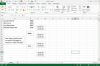Uusimmissa Maceissa on yleensä korkeammat mahdolliset resoluutioasetukset.
Kuvan luotto: Kevork Djansezian / Getty Images News / Getty Images
Olitpa muokkaamassa videota toiselle laitteelle tai haluat vain nähdä, mihin Macisi näyttö pystyy, on hyödyllistä tietää, miten voit muuttaa näytön resoluutiota. OS X: ssä näytön resoluutio määritetään tietokoneen Järjestelmäasetusten Näytöt-valintaikkunan avulla.
Muuta näytön resoluutiota
Napsauta "Apple"-kuvaketta näytön vasemmassa yläkulmassa ja valitse "Järjestelmäasetukset" ladataksesi Järjestelmäasetukset-paneeli. Napsauta "Näytöt" ladataksesi Näytöt-valintaikkunan ja napsauta sitten "Näyttö"-välilehteä, jos se ei ole jo valittuna. Napsauta Näytöt-valintaikkunan oikealla puolella olevaa "Skaalattu"-valintanappia ja valitse haluamasi tarkkuus. Tietokoneesi lataa automaattisesti luettelon yhteensopivista resoluutioista. Odota noin 15 sekuntia, jotta näyttö kalibroi itsensä uudelleen uuteen resoluutioon.
Päivän video
Lisätietoja ja vinkkejä
Jos näyttösi ei vaihda uuteen resoluutioon 15 sekunnin kuluessa, paina näppäimistön "Esc"-näppäintä palataksesi aiempaan resoluutioon.
Jos tietokone ei vastaa "Esc"-näppäimeen, käynnistä tietokone uudelleen painamalla "Control-Command-Eject" ja yritä uudelleen.
Saatavilla olevat näytön resoluutiot riippuvat näytön koosta ja ominaisuuksista. Oletuksena useimmat Macit asetetaan automaattisesti käyttämään korkeinta mahdollista resoluutiota, jota ne tukevat.
Sama menettely koskee sekä Macin sisäänrakennettua näyttöä että kaikkia siihen liitettyjä ulkoisia näyttöjä. Jos kuitenkin yrität muuttaa resoluutiota ulkoisella näytöllä, sinun on painettava "Optio"-näppäintä, kun napsautat Skaalattu-valintanappia näyttääksesi luettelon ulkoisen näytön käytettävissä olevista resoluutioista.
Version vastuuvapauslauseke
Tämän artikkelin tiedot koskevat tietokoneita, joissa on Mac OS X Mavericks -käyttöjärjestelmä. Menettelyt voivat vaihdella muiden versioiden tai tuotteiden mukaan.